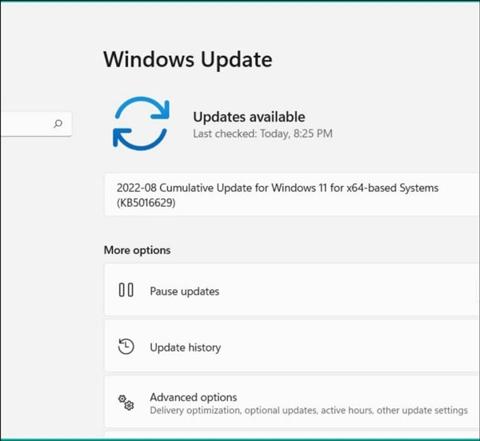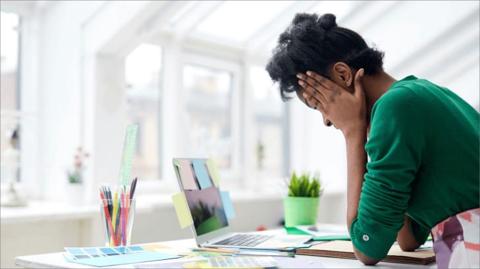كيف تقوم بنسخ احتياطي لبياناتك بشكل آمن وموثوق؟
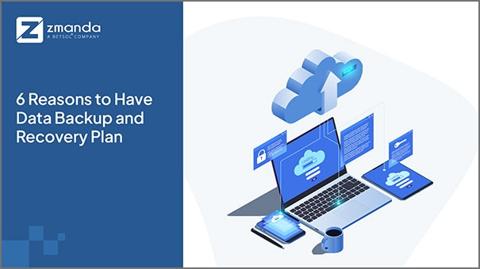
بالتالي تضمن لك النسخ الاحتياطية المجدولة وجود نسخة أخرى واحدة على الأقل من ملفاتك المهمة التي تستطيع استعادتها بسهولة في حالة حذف النسخ الأصلية أو تلفها. لكن يجب أن تعرف كيف تنسخ ملفاتك بشكل آمن وموثوق.
كيف تقوم بنسخ احتياطي لبياناتك؟
كي تقوم بنسخ احتياطي لبياناتك بشكل آمن وموثوق يجب أن تراعي عدة عوامل تتجلى في: البيانات التي يجب نسخها احتياطياً، عدد المرات التي يجب عليك القيام بها، وأماكن تخزين البيانات التي تم نسخها احتياطياً وكيفية الحصول عليها هناك.
لكن قبل تحديد الطريقة المناسبة لنسخ ملفاتك احتياطياً يجب معرفة المصطلحات المستخدمة لوصف بعض عمليات النسخ الاحتياطي، بما يتضمن:
1. المصدر والهدف:
مصدر عملية النسخ الاحتياطي هو المكان الذي أنشأت فيه ملفاتك وخزنتها ربما يكون محرك أقراص محلي أو خدمة سحابية أو مشاركة عبر الشبكة. أما الهدف هو المكان الذي يتم فيه تخزين الملفات التي تم نسخها احتياطياً سواء جهاز تخزين خارجي أو تخزين سحابي أو على الشبكة.
2. النسخ الاحتياطي للملف مقابل النسخ الاحتياطي الكامل للنظام:
تتضمن عملية النسخ الاحتياطي نسخ الملفات التي قمت بإنشائها فقط إلى الهدف. تنتقل النسخة الاحتياطية للنظام إلى أبعد من ذلك وتقوم بنسخ التطبيقات ونظام التشغيل والتكوينات ذات الصلة إلى الجهاز المستهدف. تسمح تلك النسخة الاحتياطية الكاملة للنظام بإعادة إنشاء نظامك بالكامل بعد خسارة فادحة لكنك تحتاج إلى برنامج خاص يمكنه التعامل مع هذا النوع من النسخ الاحتياطي.
3. الاستعادة:
أي عملية نسخ الملفات المنسوخة احتياطياً إلى الكمبيوتر مهما كانت طريقة النسخ الاحتياطي التي تختارها في النهاية، لذا يجب اختبار استعادة البيانات بشكل دوري.
4. ملف النسخ الاحتياطي الأصلي مقابل ملف النسخ الاحتياطي:
لو نسخت ملف أو مجموعة من الملفات من الكمبيوتر إلى جهاز مستهدف، تبقى الملفات بتنسيقها الأصلي وتستطيع استعادتها بسهولة من خلال مستكشف Windows أو من خلال التطبيقات التي أنشأتها. أما في حال كنت تستخدم برنامج النسخ الاحتياطي لنسخ بياناتك احتياطياً فقد يستخدم تطبيق النسخ الاحتياطي تنسيقاً خاصًا لتخزين البيانات بالتالي يجب استخدام التطبيق لاستعادة أي من البيانات.
5. النسخ الاحتياطي الكامل مقابل النسخ الاحتياطي المتزايد:
تنسخ النسخة الاحتياطية الكاملة على نسخ كل الملفات في مجلدات مخصصة سواء جديدة أو معدلة أو قديمة في كل مرة. فالنسخ الاحتياطي التزايدي ينسخ فقط الملفات الجديدة أو التي تم تعديلها منذ آخر نسخة احتياطية بحسب محفوظات الملف. فلو كان ذلك الخيار متاحاً عبر طريقة النسخ الاحتياطي التي تختارها، قد يقلل الوقت المستغرق لإكمال عملية النسخ الاحتياطي وشغل مساحة تخزين أقل.
6. الملفات التي يجب نسخه احتياطياً ومكان وضعها:
تستطيع نسخ ملفات البيانات احتياطياً فقط أو نظامك بالكامل، بافتراض أن تطبيق النسخ الاحتياطي الذي تستخدمه سواء كان برنامجاً مثبتاً محلياً أو خدمة نسخ احتياطي سحابي يمكنه دعم استعادة النظام بالكامل.
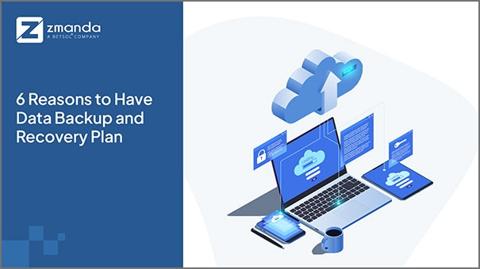
نصائح لإجراء نسخ احتياطي:
كي تقوم بنسخ احتياطي لبياناتك بشكل آمن وموثوق يجب أن تراعي عدة أمور أبرزها:
- إجراء جرد لبياناتك المخزنة على القرص لضمان عمل نسخة احتياطية لكل الملفات المهمة. ففي نظام Windows تخزن كل مستندات Word وملفات جداول بيانات Excel في مجلد المستندات، ولكن يجب التحقق من وجود تطبيقات أخرى تنشئ مجلداتها الخاصة للبيانات التي تحفظها.
- التأكد من نسخ كل ملفات الوسائط المتعددة بما يتضمن: الصور والموسيقى ومقاطع الفيديو احتياطياً.
- اختيار مكان الهدف الذي يجب أن تنسخ عليه ملفاتك أن يكون منفصلاً مادياً عن الكمبيوتر الذي نسخه احتياطياً. فلو حصل تلف مادي أو حريق أو فيضانات سيلحق به الضرر لذا يفضل تخزين محرك الأقراص الخارجي في غرفة أخرى والأفضل الحصول عليه خارج المبنى بالكامل.
طرق أساسية للنسخ الاحتياطي:
يوجد ثلاث طرق أساسية تضمن لك أن تقوم بنسخ احتياطي لبياناتك بشكل آمن وموثوق:
1. النسخ الاحتياطي اليدوي:
تتضمن طريقة النسخ الاحتياطية اليدوية استخدام أوامر النسخ واللصق في نظامك لنسخ المجلدات والملفات إلى قرص خارجي أو خدمة تخزين سحابي.
تعتبر طريقة سهلة ومجانية، لكن يجب أن تتذكر كيفية فعل ذلك بحسب جدول زمني منتظم التحقق من نسخ كل المجلدات والملفات المناسبة.
2. نسخة احتياطية من ويندوز أو تطبيق خارجي:
عندما تستخدم تطبيق نسخ احتياطي سواء كان مضمناً في نظام التشغيل أو تطبيقاً خارجي تحمله وتثبته على جهاز الكمبيوتر لن تحتاج عمل نسخ يدوية.
تستطيع السماح للتطبيق بمعرفة ما يجب نسخه احتياطياً، وعدد مرات وأماكن النسخ، فلو كان الهدف هو قرص خارجي يجب فما التحقق من اتصاله عند بدء جلسة النسخ الاحتياطي.
تستطيع الوصول إلى النسخة الاحتياطية المضمنة في ويندوز عبر تحديد الإعدادات ثم التحديث، ثم الأمان، النسخ الاحتياطي. كما تستطيع اختيار النسخ الاحتياطي إلى OneDrive على 5 غيغابايت من السعة المجانية أو قرص خارجي.
فلو كان جهاز Mac فإن تطبيق النسخ الاحتياطي المضمن يسمى Time Machine. مثل نظيره في Windows، يتيح لك Time Machine النسخ الاحتياطي إلى محرك أقراص خارجي أو إلى السحابة.
أما في حال أردت استخدام تطبيق للنسخ الاحتياطي، يوجد عدة تطبيقات سهلة الاستخدام وتحتوي الكثير من المميزات. من أبرز تلك التطبيقات: Acronis و EaseUs Todo Backup و MSP360 و Paragon Backup & Recovery.
3. النسخ الاحتياطي على السحابة:
يعتبر النسخ الاحتياطي عبر الإنترنت عبر أحد خدمات النسخ الاحتياطي أمر بسيط وقليل التكلفة فهو يحل بسهولة مشكلة الحصول على بيانات النسخ الاحتياطي خارج الموقع.
حيث أنَّ عملية النسخ الاحتياطي السحابي هو تقنية فعالة لنسخ البيانات احتياطياً، تسمح لك بالوصول إلى ملفاتك أينما كنت ومن أي جهاز بما يتضمن: كمبيوتر أو ذكي أو لوحي. إذ يوجد عدة خدمات بما يتضمن: Carbonite و Backblaze و SpiderOak و IDrive. تعد Google Drive و OneDrive من Microsoft و iCloud من Apple.
الأسئلة الشائعة:
أبرز الأسئلة الشائعة حول: كي تقوم بنسخ بياناتك احتياطياً بشكل آمن وموثوق:
ما هي شروط النسخ الاحتياطي؟
كي تقوم بنسخ احتياطي لبياناتك بشكل آمن وموثوق يجب أن تراعي عدة عوامل تتجلى في: البيانات التي يجب نسخها احتياطياً، عدد المرات التي يجب عليك القيام بها، وأماكن تخزين البيانات التي تم نسخها احتياطياً وكيفية الحصول عليها هناك.
ما هي طرق نسخ بياناتك احتياطياً بشكل آمن وموثوق؟
النسخ الاحتياطي اليدوي، النسخ الاحتياطي على السحابة، النسخ الاحتياطي التلقائي.
ما أبرز النصائح التي يجب مراعاتها عند إجراء نسخ احتياطي؟
- إجراء جرد لبياناتك المخزنة على القرص لضمان عمل نسخة احتياطية لكل الملفات المهمة.
- التأكد من نسخ كل ملفات الوسائط المتعددة بما يتضمن: الصور والموسيقى ومقاطع الفيديو احتياطياً.
- اختيار مكان الهدف الذي يجب أن تنسخ عليه ملفاتك أن يكون منفصلاً ماديًا عن الكمبيوتر الذي نسخه احتياطياً.
في الختام:
يوجد عدة طرق تسمح لك أن تقوم بنسخ بياناتك احتياطياً بشكل آمن وموثوق بالتالي لا يوجد مبرر لعدم إنشاء نسخة احتياطية عنها، تستطيع اختيار الطريقة التي تتناسب مع تفضيلاتك.